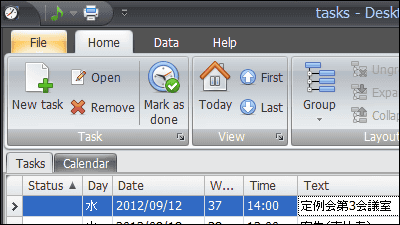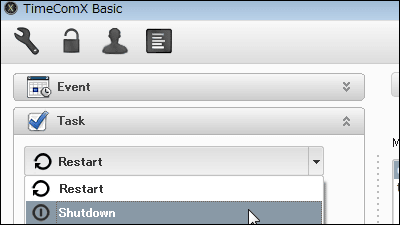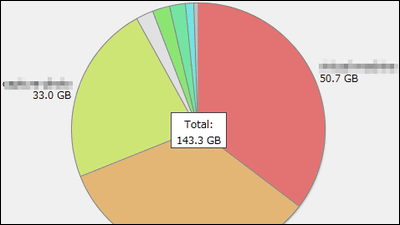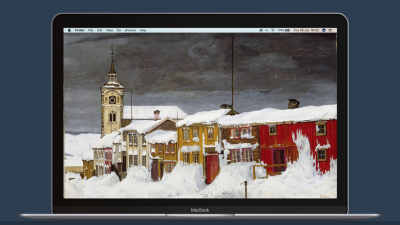イベントやスケジュールを登録してカレンダーと共に表示できるフリーソフト「Rainlendar」

デスクトップにカレンダーと一緒にイベントとToDoリストが表示できるフリーソフトが「Rainlendar」です。Windows、Mac、Linuxに対応し、登録したイベントを事前にアラームで通知でき、カレンダーを複数表示することが可能で、登録したイベントのバックアップもできます。
ダウンロード、インストール、イベントの設定方法などは以下から。
Rainlendar
http://www.rainlendar.net/cms/index.php?option=com_rny_download&all=1
Windowsの64bit版にインストールするので左側にある上から2番目の「Download」をクリック。
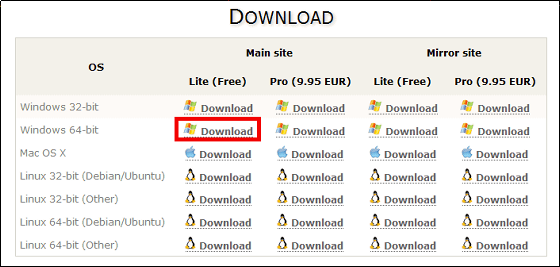
ダウンロードした「Rainlendar-Lite-2.10-64bit.exe」を実行。

「I Agree」をクリック
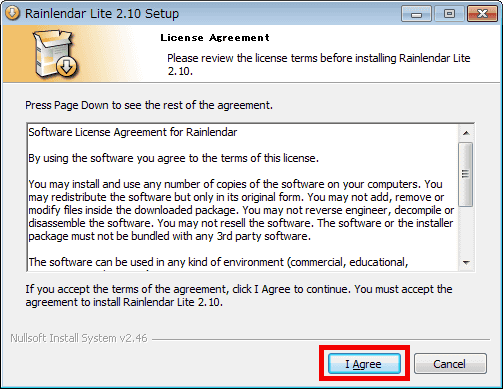
「Next」をクリック
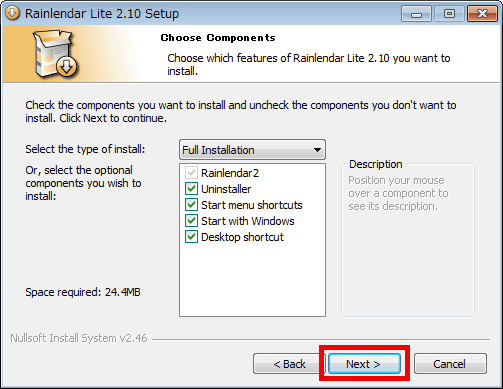
「Next」をクリック
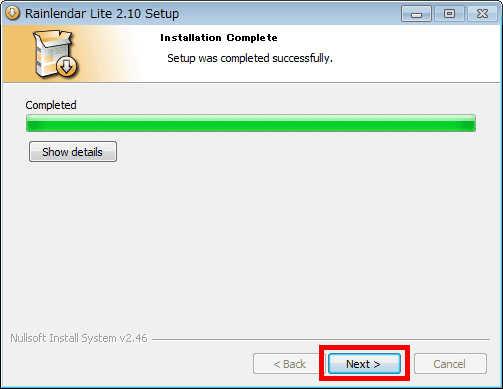
「Finish」をクリック
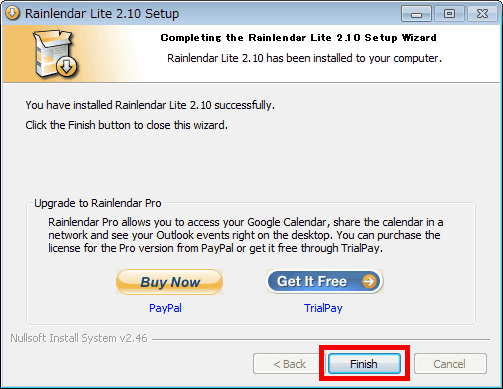
日本語化する場合は公式サイトにある「Japanese」をクリック。
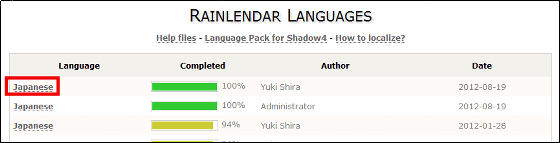
ダウンロードした「Japanese.r2lang」を実行すれば完了です。
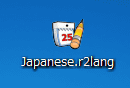
次に、Rainlendarを起動させるために、デスクトップ上に作成されたアイコンをダブルクリック。
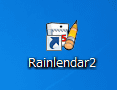
デスクトップにカレンダーとイベント・ToDoリストを表示する黒い領域が表示されます。

こんな感じです。
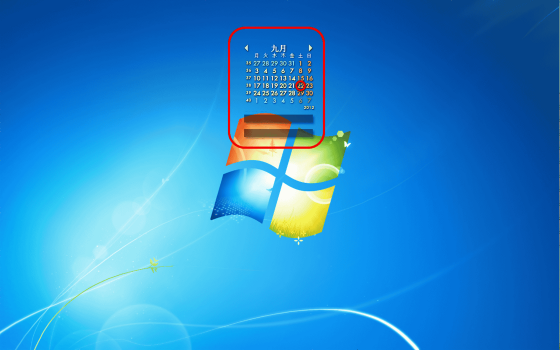
カレンダー・イベント・ToDoリストは移動させることが可能。

イベントを登録する場合は、イベントがある日付を右クリックして「新規イベント」をクリック。
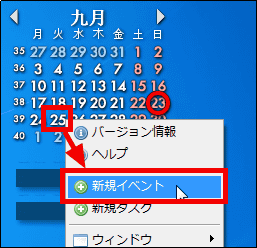
10時から11時までの打ち合わせを登録するには、タイトルを入力して、「終日イベント」のチェックを外し、打ち合わせの時間を設定して、カテゴリーを選択し、「OK」をクリック。
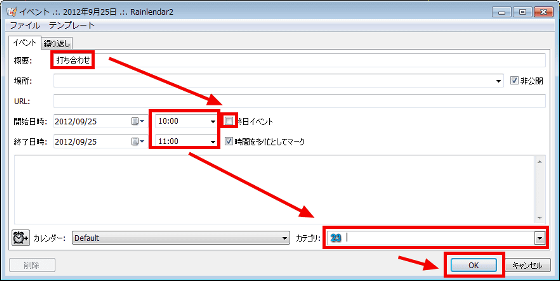
また、アラームは左下にあるアラームのアイコンをクリックすると設定ができます。

以下のように登録したイベントが表示されます。

繰り返しのイベント(ここでは毎週木曜日のゴミ捨て)を登録する場合は、木曜日の日付を右クリックして、「新規イベント」をクリック。
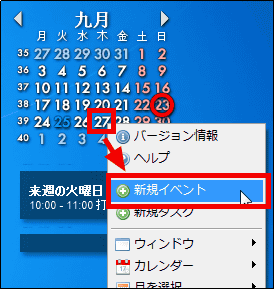
タイトルを入力して、カテゴリーを選択します。
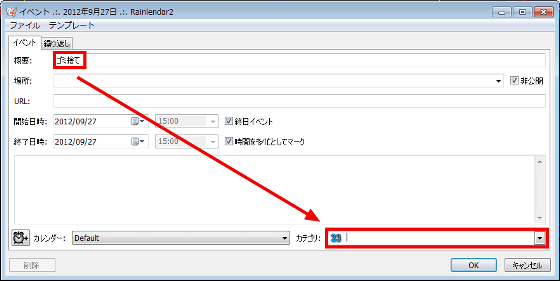
次に「繰り返し」タブをクリックして、一番上にチェックを入れて、毎週の予定なので「週」を選択し、「OK」をクリック。
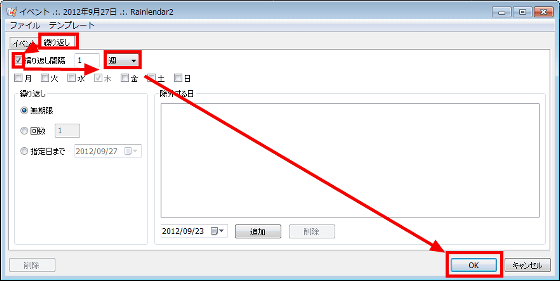
ゴミ捨てのイベントが表示されました。

登録したイベントやスケジュールをバックアップする場合は、カレンダーを右クリックして、「マネージャ」をクリック。
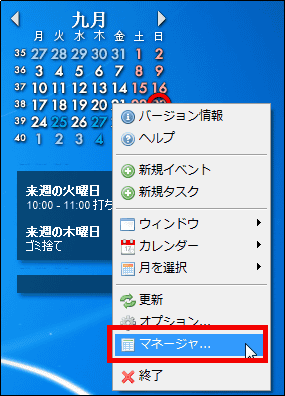
メニューバーにある「ファイル」から「バックアップ」をクリックして保存すればOKです。ZIPファイルで保存されます。
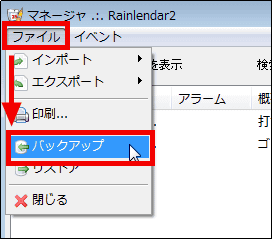
カレンダーの表示を変更する場合は、カレンダーを右クリックして、「オプション」をクリック。
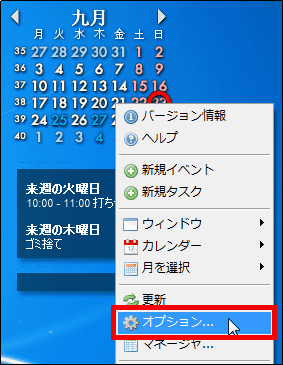
「スキン」からカレンダーの表示を変更できます。
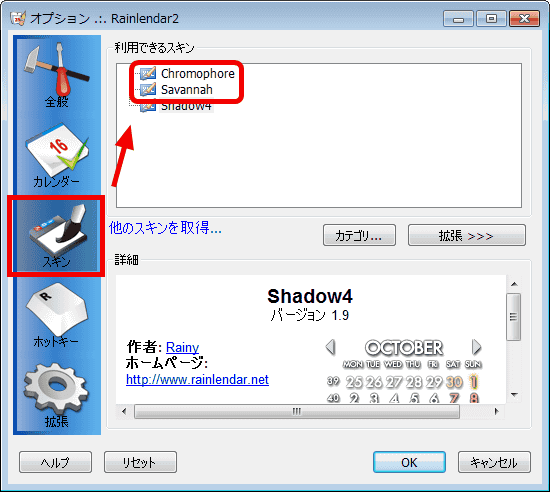
「Chromophore」
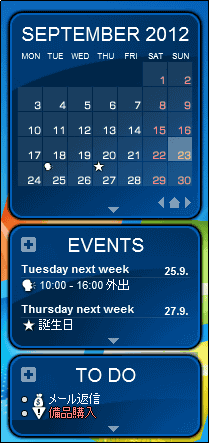
「Savannah」
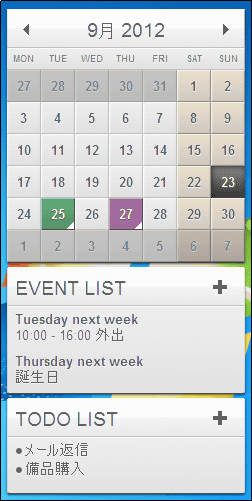
なお、9.95ユーロ(約1000円)の有料版を購入すると、他の人とカレンダーの共有やCSV形式でインポート・エクスポートが可能になります。
・関連記事
複雑なToDoリストを階層表示・経過時間の計測・リマインダーなどで管理する「ToDoList」 - GIGAZINE
タスクが一目でわかりやすく管理可能なソーシャルタスク管理サービス「ToDous(トゥドゥス)」 - GIGAZINE
やるべきことをリスト化したTODOをきちんと消化するための4つのコツ - GIGAZINE
無料でスマートフォンやパソコンからガントチャートでスケジュール管理できる「みんなでガント.com」 - GIGAZINE
ToDo管理・スケジュール・仕事の進捗をガントチャート表示できるソフト「xfy Planner[ベータ版]」 - GIGAZINE
・関連コンテンツ
in レビュー, ソフトウェア, Posted by darkhorse_log
You can read the machine translated English article Free software "Rainlendar" that allows y….